win10内存怎么看大小 win10查看内存大小的步骤
更新时间:2024-07-12 12:42:06作者:huige
电脑中的内存是非常重要的,内存大小会直接影响电脑的运行速度,所以很多人在安装win10系统之后,想要知道内存怎么看大小,其实方法有很多种,如果你也想要查看的话,那接下来就跟随着笔者的步伐一起来学习一下win10查看内存大小的步骤供大家参考吧。
方法一、计算机属性中查看内存容量
1、点文件管理器。
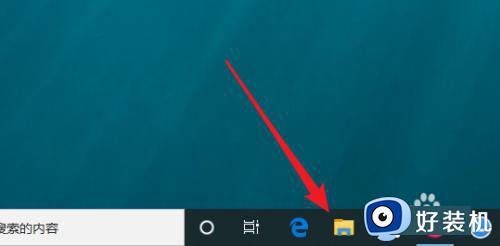
2、此电脑右键选择属性。
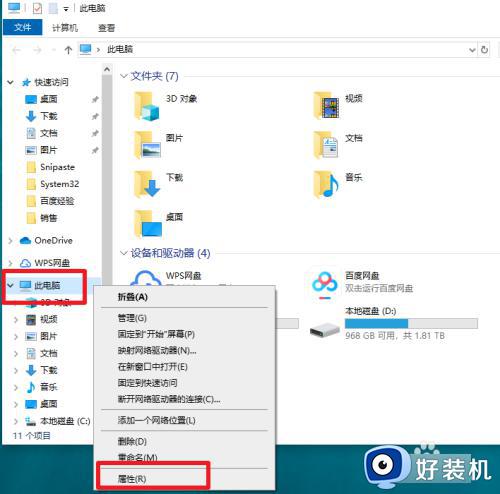
3、之后就可以看到内存容量了。
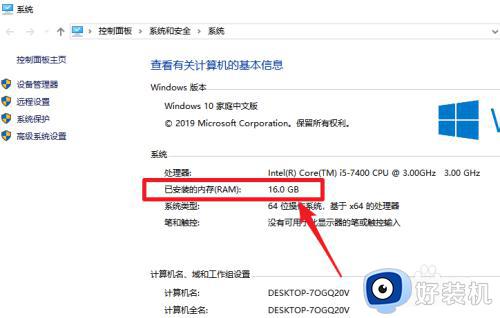
方法二、命令提示符中查看内存容量
1、win+r打开运行。
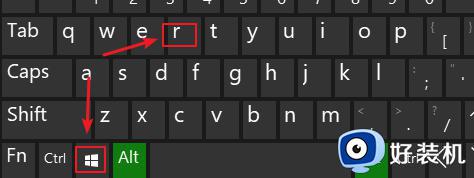
2、执行systeminfo命令。
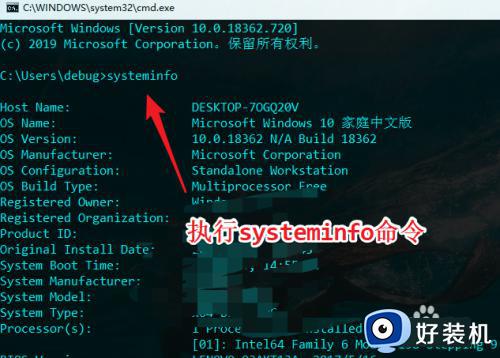
3、找到如下内容,即物理内存和虚拟内存的容量。
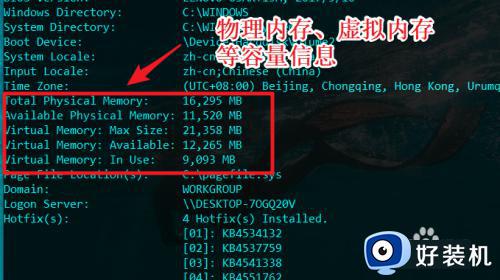
方法三、任务管理器中查看
1、任务栏右键选择任务管理器。
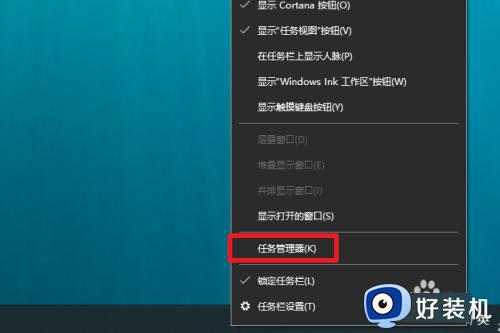
2、点性能。
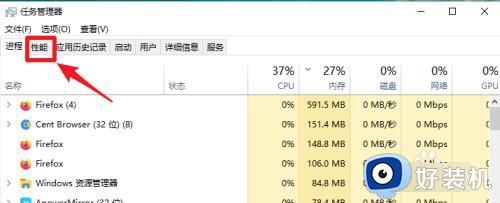
3、如下图所示显示内存的容量。
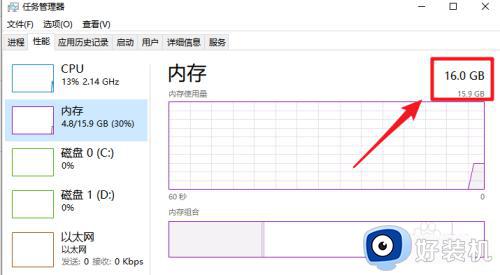
以上就是win10内存怎么看大小的详细内容,大家有需要的话可以参考上述方法步骤来进行查看,相信可以帮助到大家。
win10内存怎么看大小 win10查看内存大小的步骤相关教程
- win10查看内存条信息的方法 win10怎样查看内存条信息
- win10在哪查看内存条型号 win10查看内存条型号的方法步骤
- win10查看内存详细信息的方法 win10怎么查看内存信息
- win10如何查看显存 win10查看显存的步骤
- win10查看内存详细信息的方法 win10查看电脑内存条信息
- win10怎样查看内存大小 win10查看内存大小的方法
- win10查看运行内存使用情况方法 win10系统如何查看运行内存使用
- win10看内存条型号的步骤 win10怎么看内存条型号
- windows照片查看器内存不足win10无法显示图片怎么办
- win10系统windows无法查看照片因为内存不足怎么办
- win10拼音打字没有预选框怎么办 win10微软拼音打字没有选字框修复方法
- win10你的电脑不能投影到其他屏幕怎么回事 win10电脑提示你的电脑不能投影到其他屏幕如何处理
- win10任务栏没反应怎么办 win10任务栏无响应如何修复
- win10频繁断网重启才能连上怎么回事?win10老是断网需重启如何解决
- win10批量卸载字体的步骤 win10如何批量卸载字体
- win10配置在哪里看 win10配置怎么看
win10教程推荐
- 1 win10亮度调节失效怎么办 win10亮度调节没有反应处理方法
- 2 win10屏幕分辨率被锁定了怎么解除 win10电脑屏幕分辨率被锁定解决方法
- 3 win10怎么看电脑配置和型号 电脑windows10在哪里看配置
- 4 win10内存16g可用8g怎么办 win10内存16g显示只有8g可用完美解决方法
- 5 win10的ipv4怎么设置地址 win10如何设置ipv4地址
- 6 苹果电脑双系统win10启动不了怎么办 苹果双系统进不去win10系统处理方法
- 7 win10更换系统盘如何设置 win10电脑怎么更换系统盘
- 8 win10输入法没了语言栏也消失了怎么回事 win10输入法语言栏不见了如何解决
- 9 win10资源管理器卡死无响应怎么办 win10资源管理器未响应死机处理方法
- 10 win10没有自带游戏怎么办 win10系统自带游戏隐藏了的解决办法
